בדוק את מצב שרת Minecraft
- ה-Minecraft לא יאפשר לך לשחק מרובה משתתפים שגיאה יכולה להתרחש אם אין לך את המנוי, משתמש בחשבון ילד או משהו לא בסדר בשרתים.
- כדי לתקן את זה, עליך להיכנס לחשבון הנכון, לבדוק את סטטוס שרת Minecraft או לשנות את הגדרות הפרופיל של Xbox.
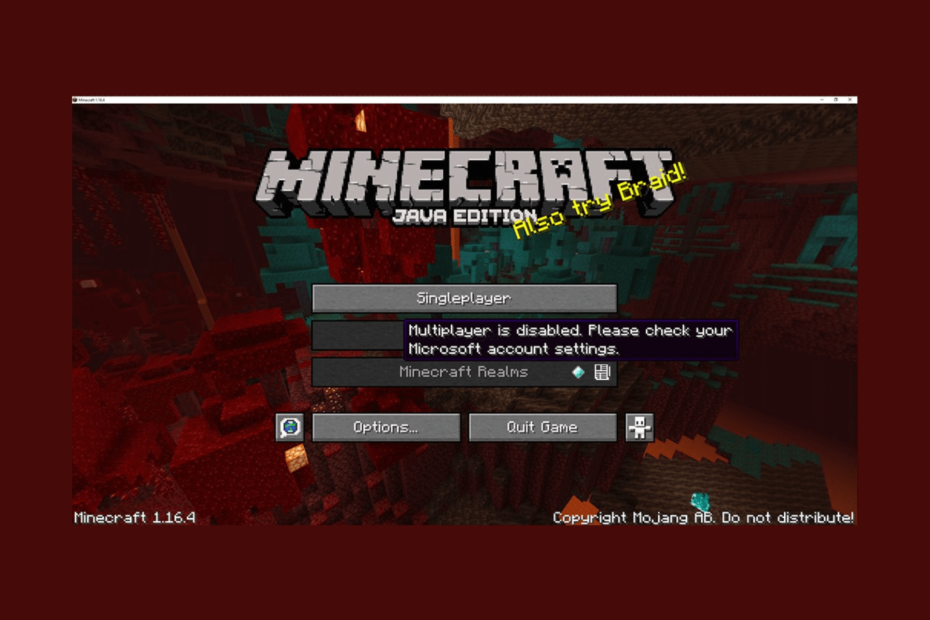
אם נתקלת ב Multiplayer מושבת, אנא בדוק את הגדרות חשבון Microsoft שלך הודעת שגיאה בעת ניסיון לשחק ב-Minecraft מרובה משתתפים; המדריך הזה יכול לעזור!
נדבר על כמה מהפתרונות המומלצים על ידי מומחים כדי לתקן את Minecraft שלא מאפשרת מרובה משתתפים מיד לאחר שנדון בסיבות.
למה Minecraft לא נותן לי לשחק מרובה משתתפים?
יכולות להיות סיבות שונות מדוע אינך יכול לגשת לגרסת Minecraft Multiplayer; כמה מהנפוצים מוזכרים כאן:
- בעיה בשרת Minecraft - אם שרתי Minecraft מתמודדים עם השבתה או שהם במצב לא מקוון, אתה עלול להיתקל בבעיה זו. בדוק את מצב השרת; אם למטה, המתן זמן מה.
- אופנים לא תואמים - ה אופנים המותקנים על המשחק שלך לא יאפשר לך להצטרף לשרת, ובכך יגרום לשגיאה זו. כבה את המודים ונסה שוב.
- הגדרות פרטיות שגויות - אם הגדרות הפרטיות של חשבון Microsoft שלך אינן מוגדרות כהלכה, אינך יכול לגשת לשרת מרובה משתתפים.
- פג תוקף המנוי המקוון - לא תוכל לשחק ב-Minecraft מרובה משתתפים אם פג תוקף המנוי המקוון. עליך לחדש את המנוי כדי לגשת לתכונות המקוונות.
- שגיאת שרת DNS - הגדרות ברירת המחדל של שרת ה-DNS של Windows עשויות למנוע ממך להשתמש בשרת Minecraft. לְנַסוֹת שינוי ה-DNS ל-Google DNS.
כעת אתה יודע את הגורמים לבעיה, תן לנו לבדוק את הפתרונות המפורטים לתיקון הבעיה.
איך אני יכול לתקן את Minecraft שלא מאפשר מרובה משתתפים?
לפני שתתחיל בשלבי פתרון בעיות מתקדמים, עליך לשקול לבצע את הבדיקות הבאות:
- ודא שחיבור האינטרנט שלך יציב.
- ודא אם מערכת ההפעלה של Windows ומיינקראפט שלך מעודכנת
- בדוק את ה סטטוס שרת Minecraft.
- ודא שגילך מוגדר ל-18+ בחשבון Microsoft שלך.
- תכבה את ה תוכנת אנטי וירוס זמנית.
- ודא שהמינוי המקוון פעיל.
- נסה להשתמש ב-VPN.
לאחר שתסיים, עבור לפתרונות מפורטים כדי להיפטר מהבעיה.
1. שנה את הגדרות פרופיל ה-Xbox
- היכנס אל שלך חשבון Microsoft.
- נְקִישָׁה אקס בוקס מהתפריט העליון.
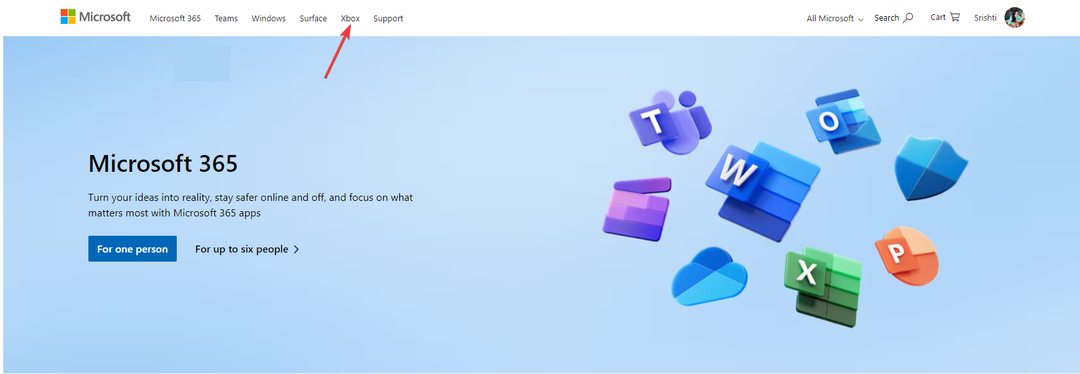
- עבור לתמונת הפרופיל שלך, לחץ עליה, בחר פרופיל Xbox.
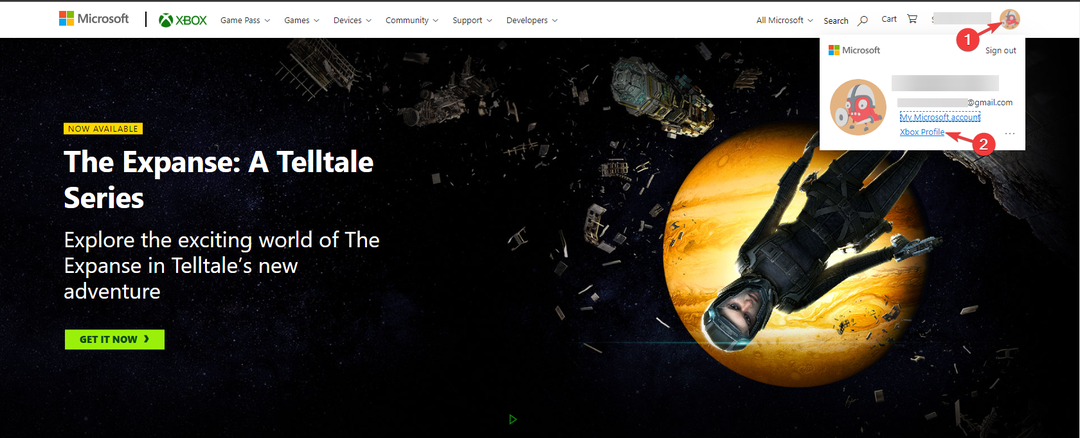
- לאחר מכן, לחץ הגדרות פרטיות.
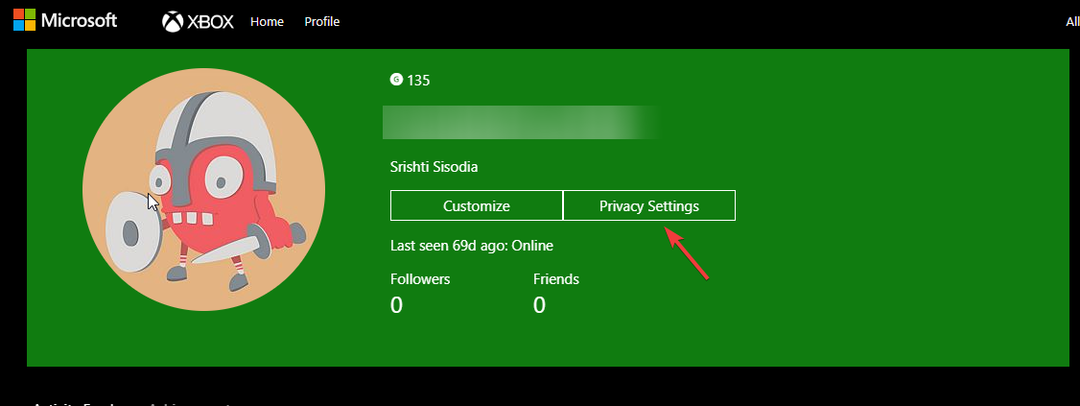
- זה ינחה אותך לעשות זאת אמת את זהותך, בחר את כל האפשרויות והמשיך.
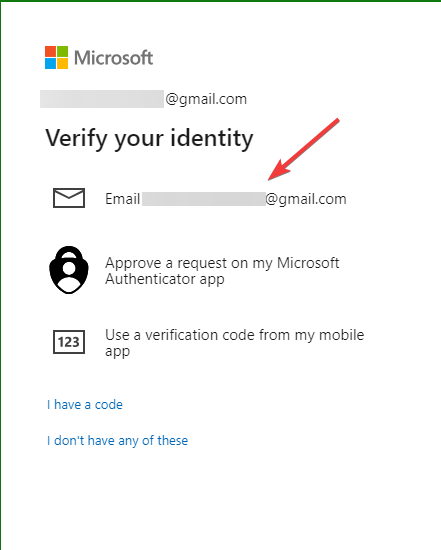
- לאחר מכן, הזן את הקוד שנשלח ולחץ תאשר.
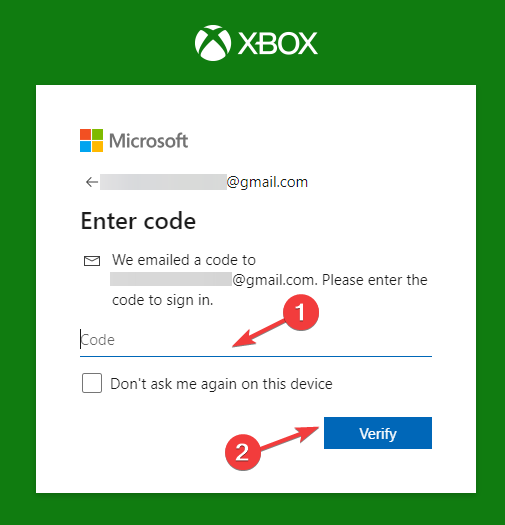
- תַחַת פְּרָטִיוּת, בחר כל אחד אוֹ להתיר עבור כל האפשרויות המוצגות ולחץ שלח.
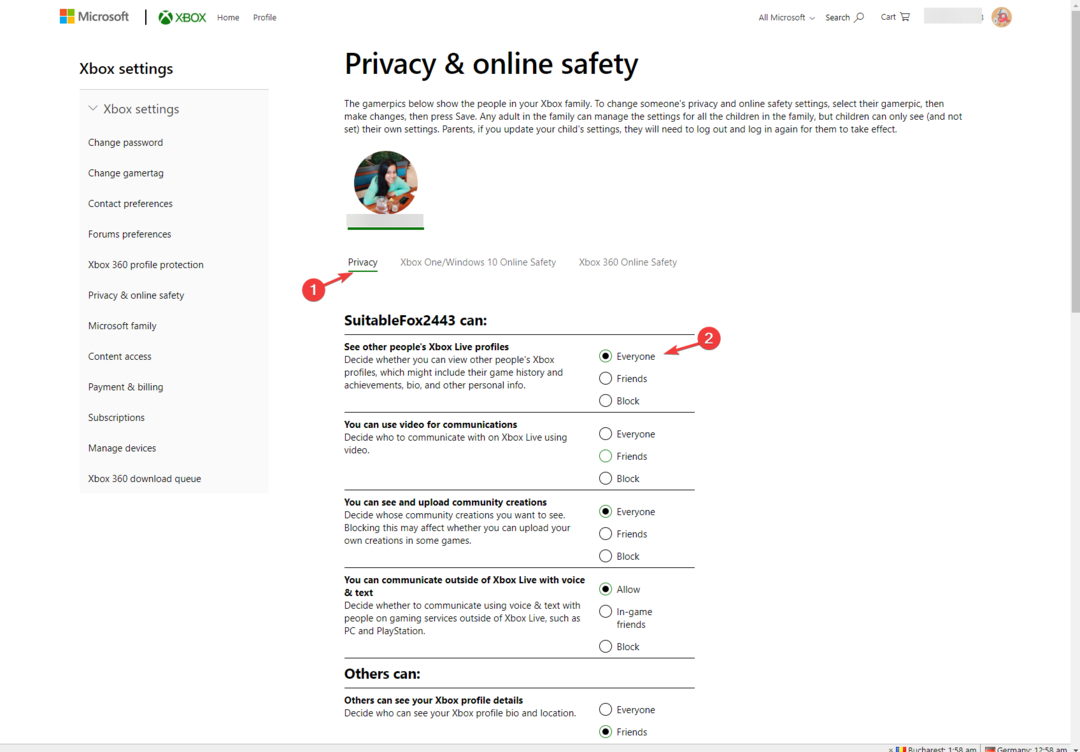
- לאחר מכן, עבור אל מכשירי Xbox Series X|S, Xbox One ו-Windows 10 בטיחות מקוונת לשונית, בחר להתיר לכל האפשרויות ולחץ שלח.
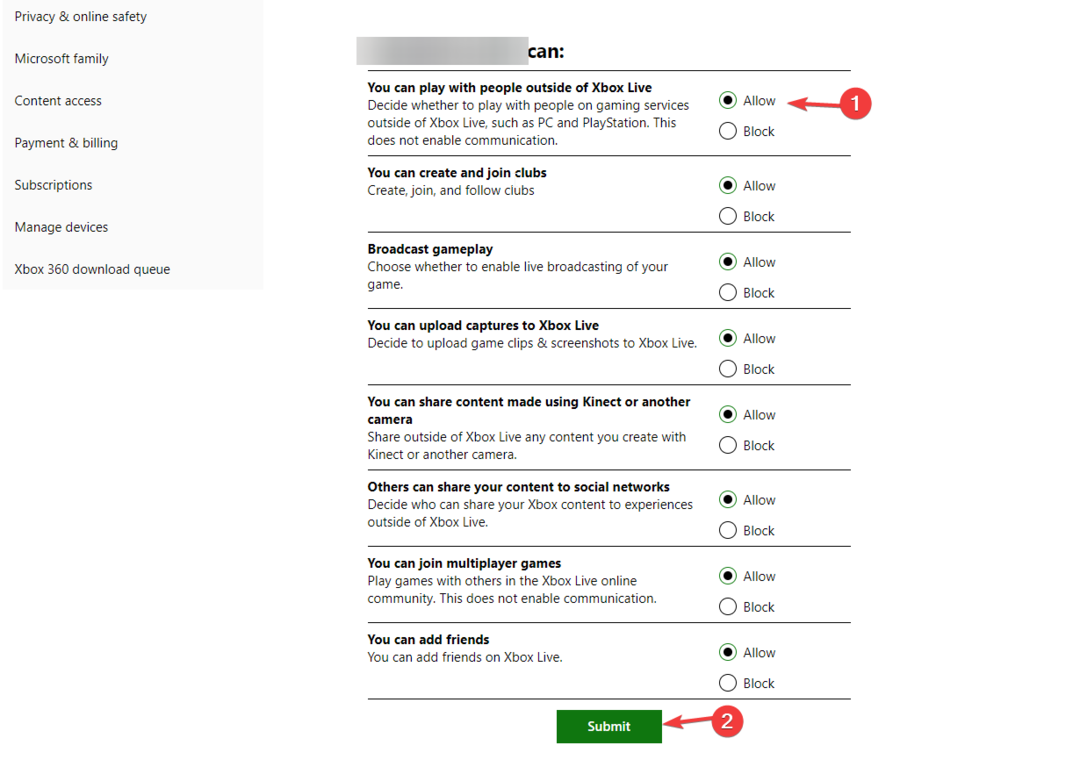
לאחר שתסיים, סגור את החלון והפעל מחדש את Minecraft כדי לבדוק אם הבעיה נמשכת.
2. הפעל את המשחק ללא מודים
- הקש על חלונות סוג מפתח מיינקראפט ולחץ לִפְתוֹחַ לפתוח משגר מיינקראפט.
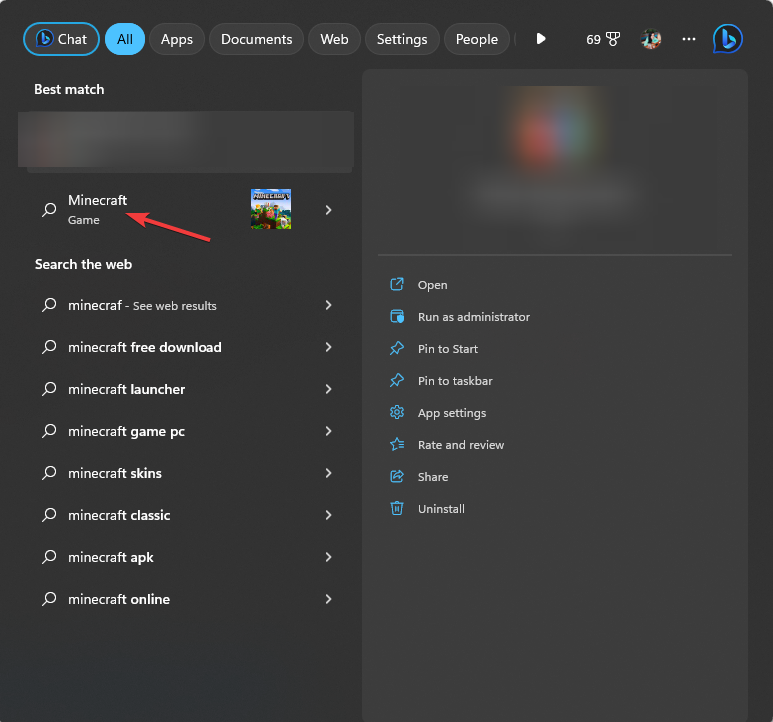
- עבור אל התקנות לשונית מהתפריט העליון.
- לחץ על התקנה חדשה אוֹפְּצִיָה.
- הקלד שם עבור ההתקנה ועבור אל גִרְסָה, בחר את המהדורה האחרונה מהתפריט הנפתח. אם אתה מבולבל באיזה מהם לבחור, כמו זה שמתחיל במילה לְשַׁחְרֵר.
- נְקִישָׁה לִיצוֹר.
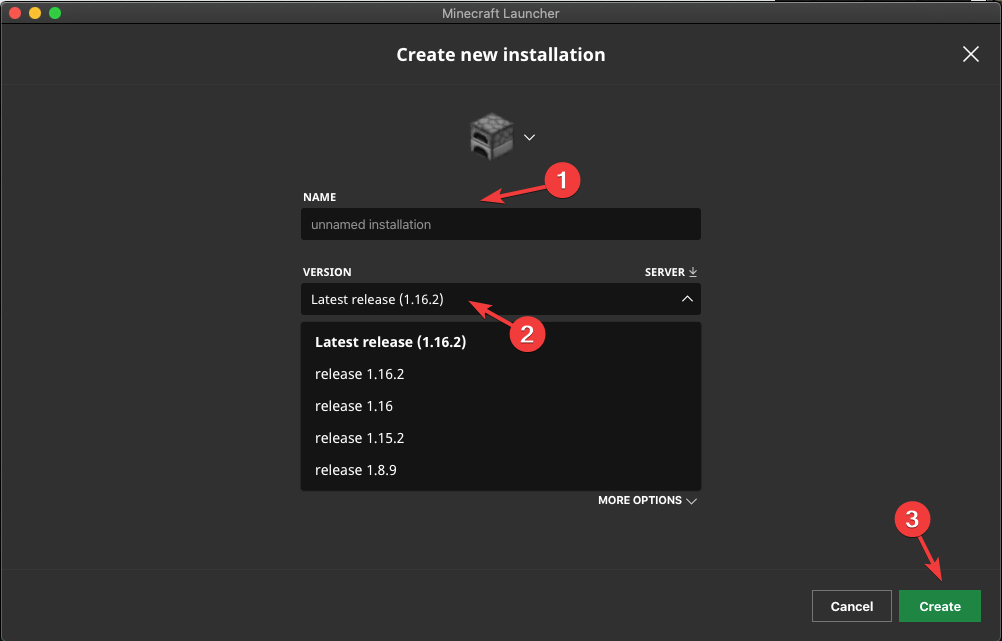
- לאחר מכן, עבור אל לְשַׂחֵק לשונית ובחר את ההתקנה שיצרת להפעלה.
שיטה זו פותרת רק את הבעיה עבור Minecraft Java Edition.
3. אפשר Minecraft דרך Windows Microsoft
- הקש על חלונות סוג מפתח אבטחת חלונות ולחץ לִפְתוֹחַ.
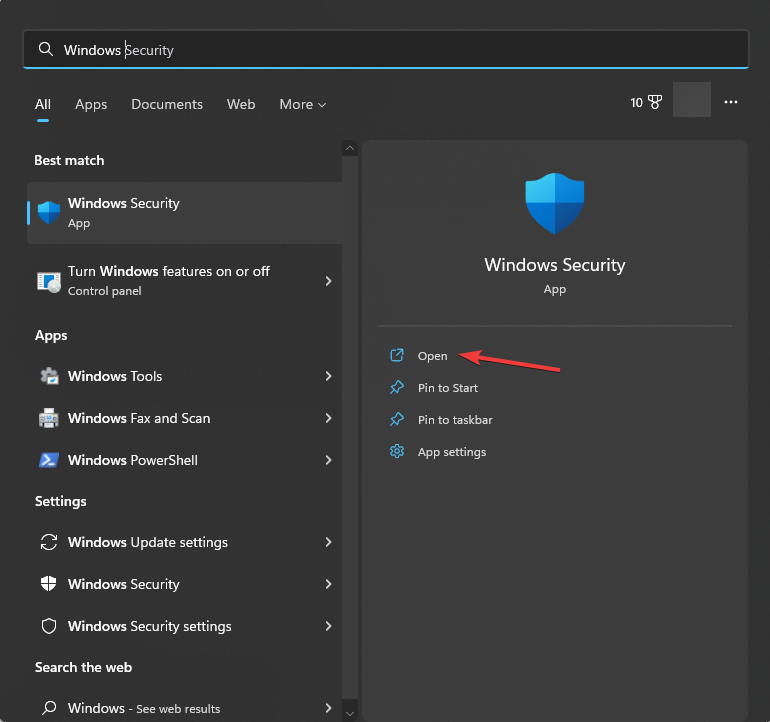
- לך ל חומת אש והגנה על רשת מהחלונית השמאלית ולחץ אפשר אפליקציה דרך חומת אש.
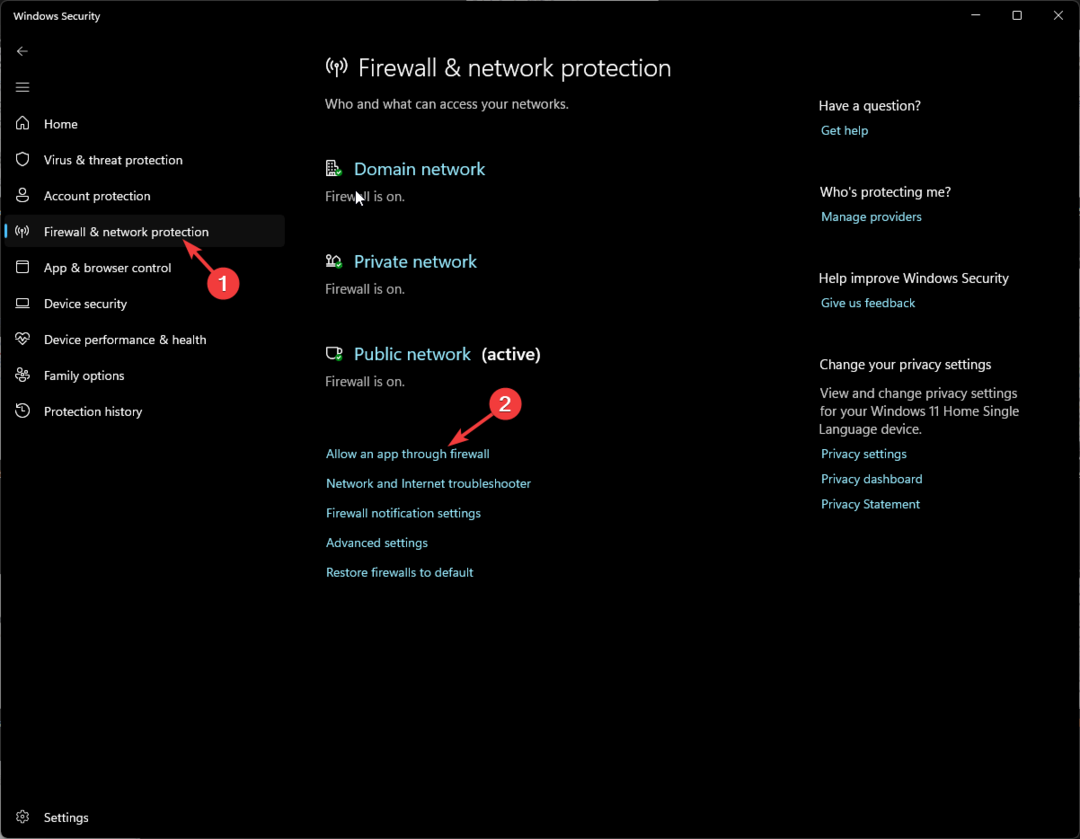
- על אפליקציות מותרות חלון, לחץ שינוי הגדרות.
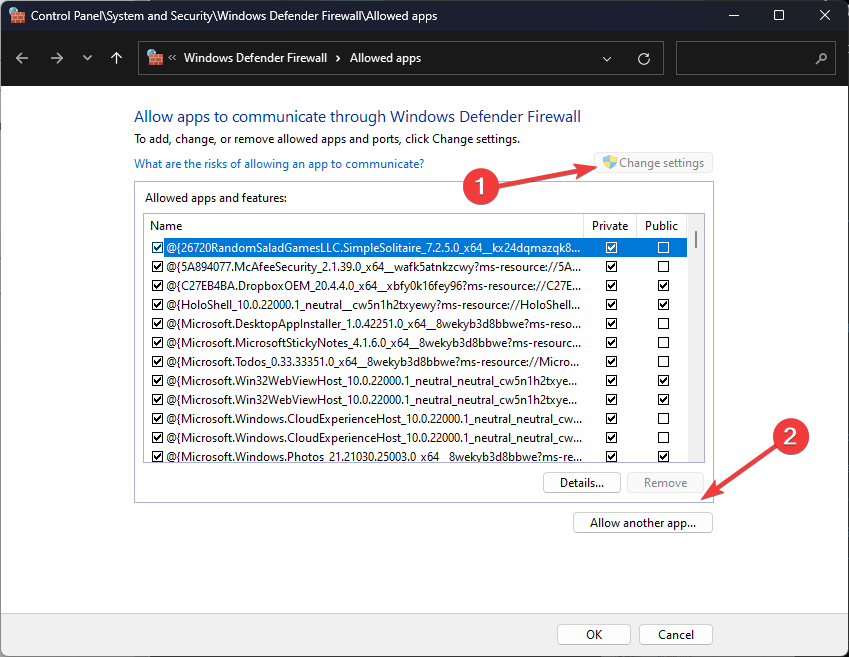
- לאחר מכן, לחץ אפשר אפליקציה אחרת.
- נְקִישָׁה לְדַפדֵף.
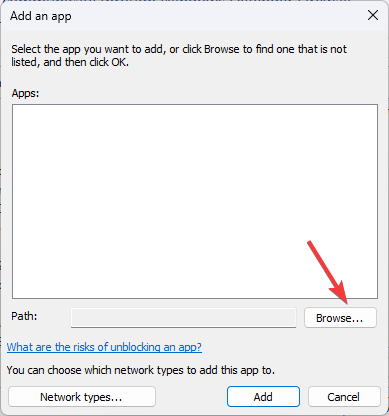
- נווט לקבצי תוכנית, בחר מיינקראפט ולחץ לְהוֹסִיף.
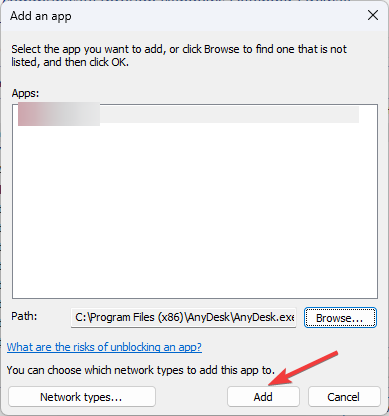
- נְקִישָׁה לְהוֹסִיף שוב.
- המשחק יתווסף לרשימה; ודא שהצבת סימן ביקורת ליד פּוּמְבֵּי ו פְּרָטִי ולחץ בסדר.
- WingetUI צריך להיות ב-Windows 11 כברירת מחדל, המשתמשים מסכימים
- סוג ההפעלה של שירותים אפור? 3 דרכים לתקן את זה
4. סרוק DNS
- הקש על חלונות סוג מפתח cmd ובחר הפעל כמנהל לשגר שורת פקודה עם הרשאות מנהל.
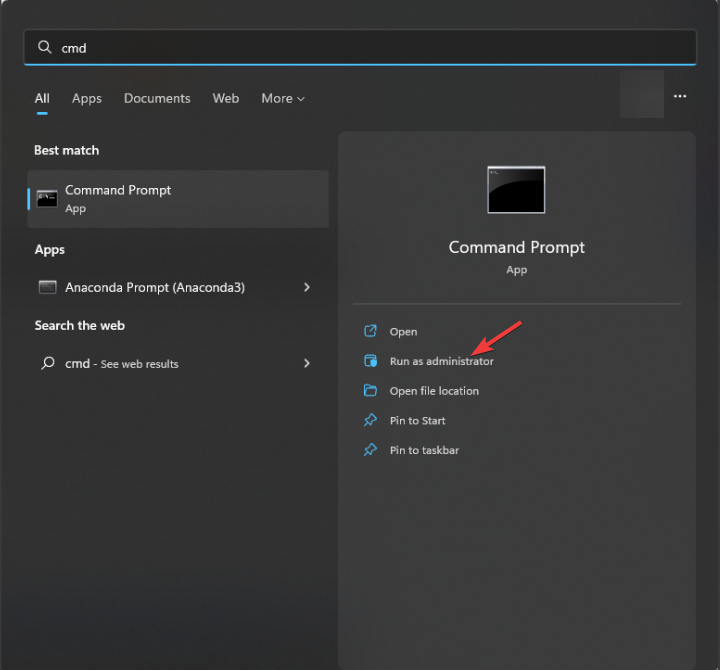
- הקלד את הפקודה הבאה כדי לנקות את כתובת ה-IP ורשומות DNS אחרות ולחץ להיכנס:
ipconfig /flushdns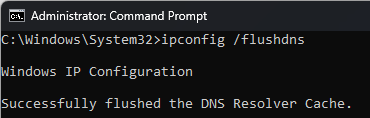
- ברגע שהפקודה מבוצעת בהצלחה ואתה רואה א נשטף בהצלחה את מטמון ה-DNS Resolver הודעה, סגור את חלון שורת הפקודה.
5. השתמש ב-Google DNS
- הקש על חלונות סוג מפתח לוח בקרה ולחץ לִפְתוֹחַ.
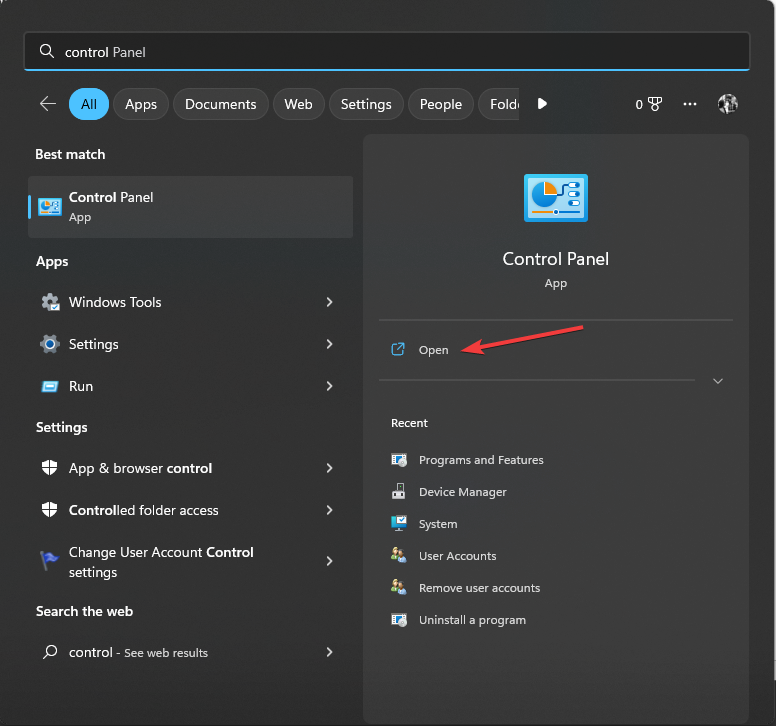
- בחר קטגוריה מ הצג לפי אפשרויות ולחץ רשת ואינטרנט.
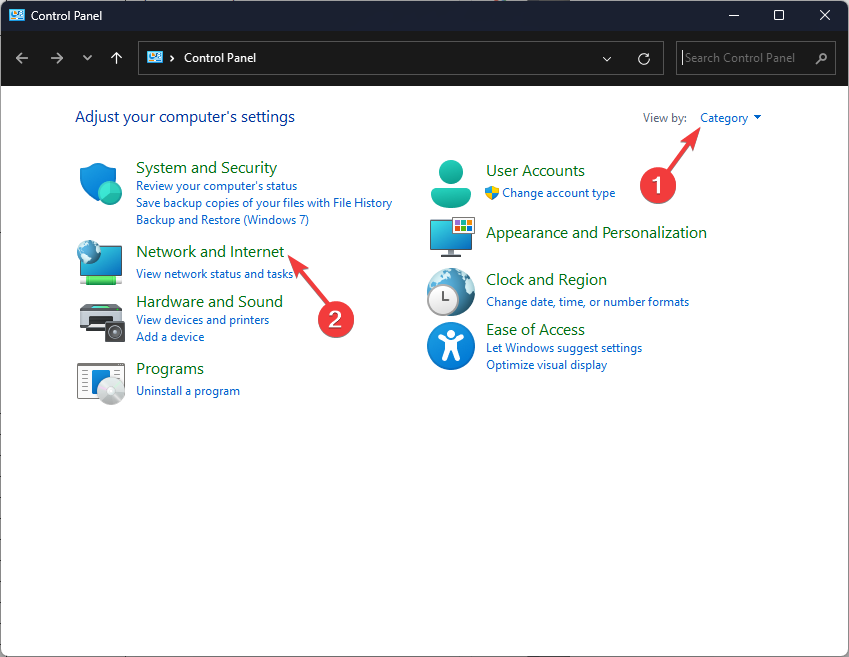
- נְקִישָׁה מרכז רשת ושיתוף.

- לחץ על שינוי הגדרות מתאם קישור.
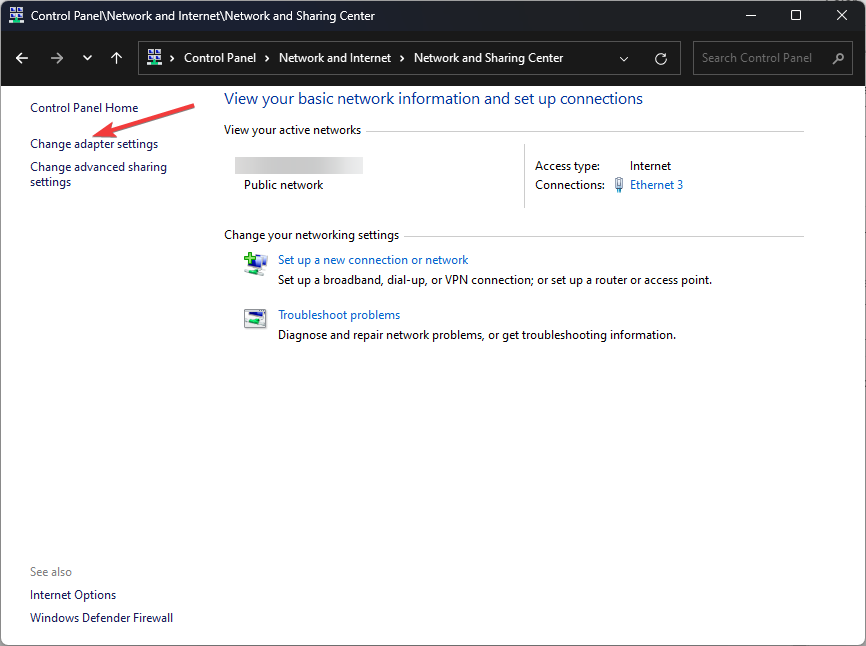
- לחץ לחיצה ימנית על החיבור הפעיל ובחר נכסים.
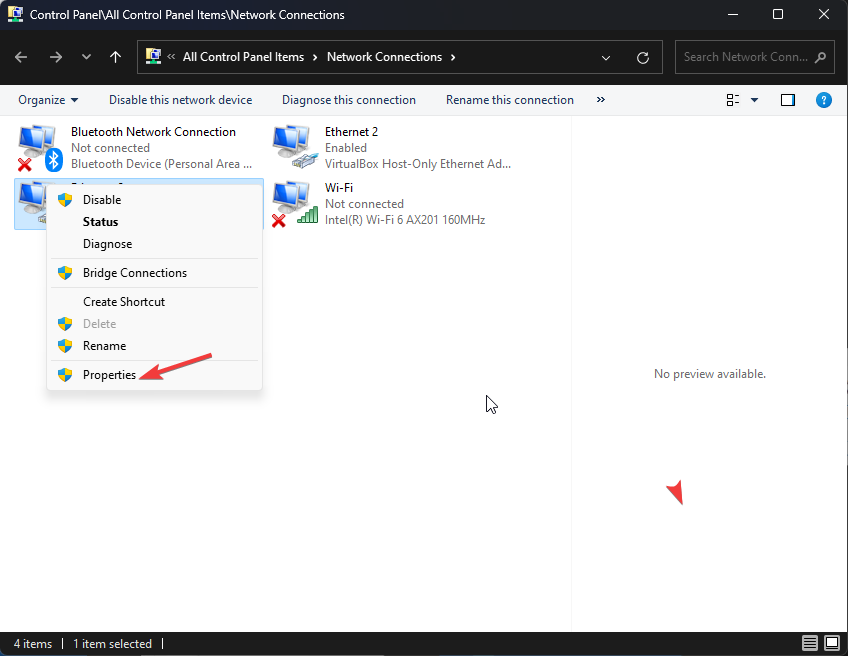
- בחלון הבא, בחר פרוטוקול אינטרנט גרסה 4 (TCP/IPv4) ולחץ נכסים.
- בחר את השתמש בכתובות שרת ה-DNS הבאות אוֹפְּצִיָה.

- ולסוג 8.8.8.8 בשביל ה שרת DNS מועדף ו 8.8.4.4 בשביל ה שרת DNS חלופי.
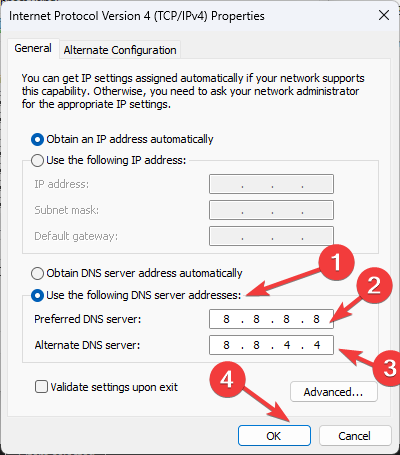
- נְקִישָׁה בסדר כדי לאשר את השינויים.
- נְקִישָׁה בסדר.
6. התקן מחדש את האפליקציה
- ללחוץ חלונות + ר כדי לפתוח את לָרוּץ תיבת דיאלוג.
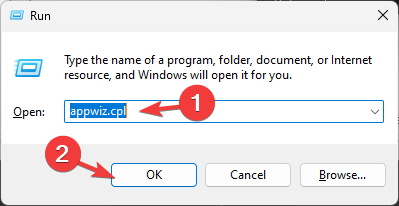
- סוּג appwiz.cpl ולחץ בסדר כדי לפתוח את תוכניות ותכונות חַלוֹן.
- בחר מיינקראפט מרשימת האפליקציות המותקנות ולחץ הסר את ההתקנה.
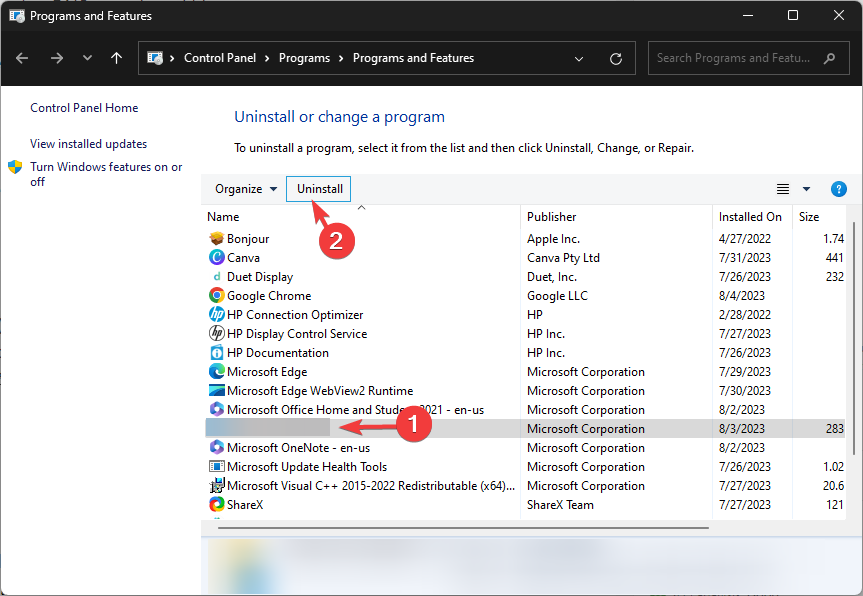
- עקוב אחר ההנחיות שעל המסך כדי להשלים את התהליך.
- לאחר מכן, עבור אל האתר הרשמי של Minecraft ולחץ להשיג את מיינקראפט.
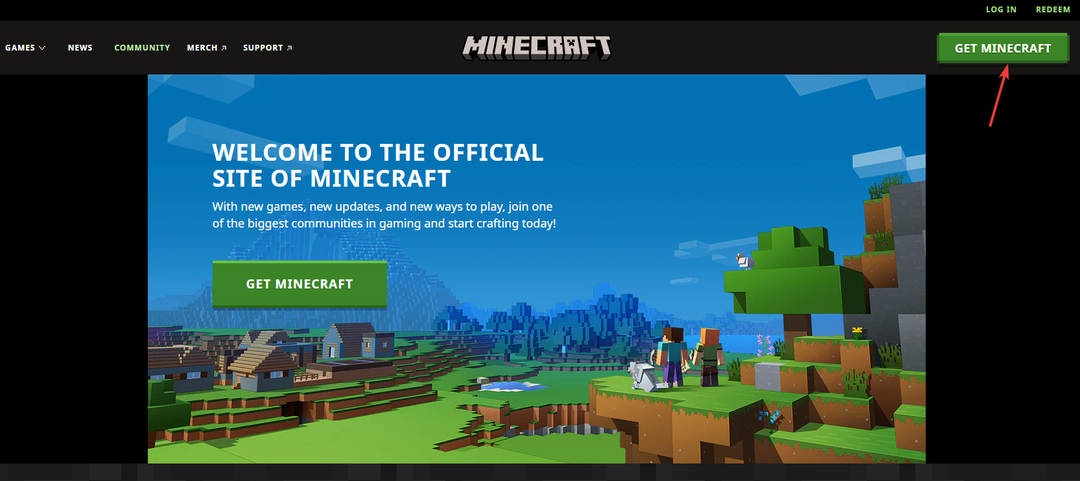
- עקוב אחר ההוראות כדי להתקין עותק חדש של המשחק.
אז, אלו הן שיטות שבהן אתה יכול להשתמש כדי לפתור את Minecraft שלא מאפשרת בעיות מרובי משתתפים במחשב שלך ולשחק את המשחק באינטרנט עם החברים שלך ללא הפרעה.
אם Minecraft לא נפתח עבורך ב-Windows 11, אנו ממליצים לך לקרוא את המדריך האינפורמטיבי הזה כדי לקבל חזרה גישה למשחק.
אנא אל תהסס לתת לנו כל מידע, טיפים והניסיון שלך עם הנושא בקטע ההערות למטה.
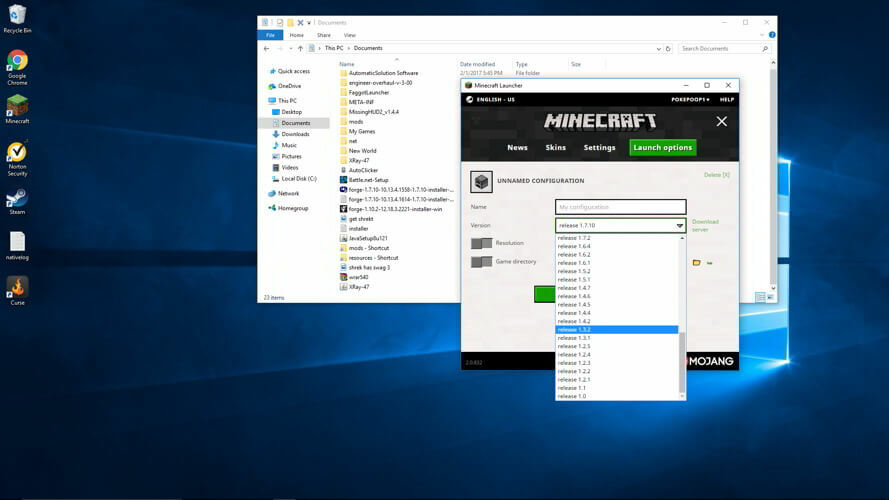
![תיקון: שגיאה קטלנית של Minecraft ב- Windows 10 [המדריך המלא]](/f/a7bae35c4d816a37d9a6d2f9e9d73a61.jpg?width=300&height=460)
